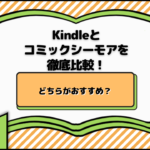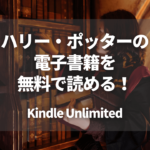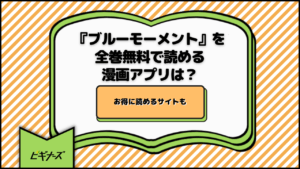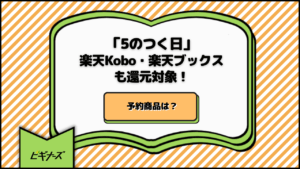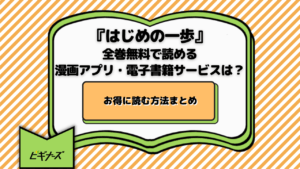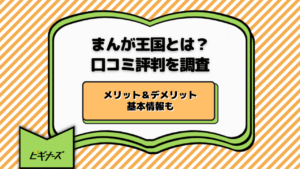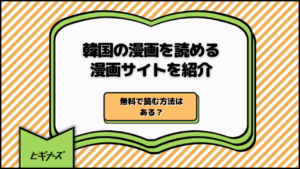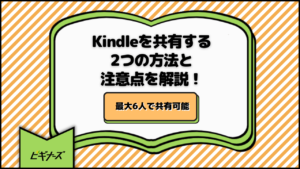更新
Kindleのログアウト(サインアウト)方法は?端末ごとにご紹介

※当記事はアフィリエイト広告を含みますが、情報の正確性・公平性には影響しません。
Kindleを読むには、専用のKindleアプリやKindle for PCなどを利用します。これらのアプリは、Kindle本を購入したAmazonアカウントでログインして使用します。
本記事では、これらのKindleアプリからログアウト(サインアウト)する方法をご紹介します。ログアウト方法は、利用している端末によって異なっていますので、ご自身が利用している端末の項目をご覧ください。
目次
デバイスごとのKindleからのログアウト(サインアウト)方法

ここからKindleからのログアウト方法についてご紹介します。Kindleからのログアウト方法は、利用しているデバイスによって異なっていますので注意しましょう。
iPhone、iPadからのログアウト方法
まずはiPhone・iPadのKindleアプリからログアウトする方法です。これらはどちらも同じ方法でログアウトできます。
- Kindleアプリを開く
- アプリ下部の「その他」をタップする
- 「設定」をタップする
- 「サインアウト」をタップする
- 再び「サインアウト」をタップする
Android端末からのログアウト方法
続いて、Android端末でのログアウト方法です。Androidのスマホやタブレットの際に利用できます。
- Kindleアプリを開く
- アプリ下部の「その他」をタップする
- 「サインアウト」をタップする
- 再び「サインアウト」をタップする
Kindle端末からのログアウト方法
Kindle端末からのログアウト方法は、上記2つとは少し違っています。
- Kindleアプリを開く
- アプリ上部の縦の点3つをタップする
- 「設定」をタップする
- 「マイアカウント」をタップする
- 「端末の登録を解除」をタップする
- 「登録解除」をタップする
パソコン(Kindle for PC)からのログアウト方法
Kindle for PCを利用している場合、下記の手順でログアウトを行いましょう。
- Kindle for PCを開く
- アプリ上部の「ツール」をクリックする
- 「オプション」をクリックする
- 「登録」をクリックする
- 「登録を解除」をクリックする
- 注意事項にチェックを入れる
- 「登録解除」をクリックする
パソコン(Kindle for Cloud Leader)からのログアウト方法
Kindle for Cloud Leaderの方は、下記の手順でログアウトしてください。
- Kindle for Cloud Leaderを開く
- アプリ上部の歯車のマークをクリックする
- 「サインアウト」をクリックする
ログアウト(サインアウト)できたかどうか確認する方法
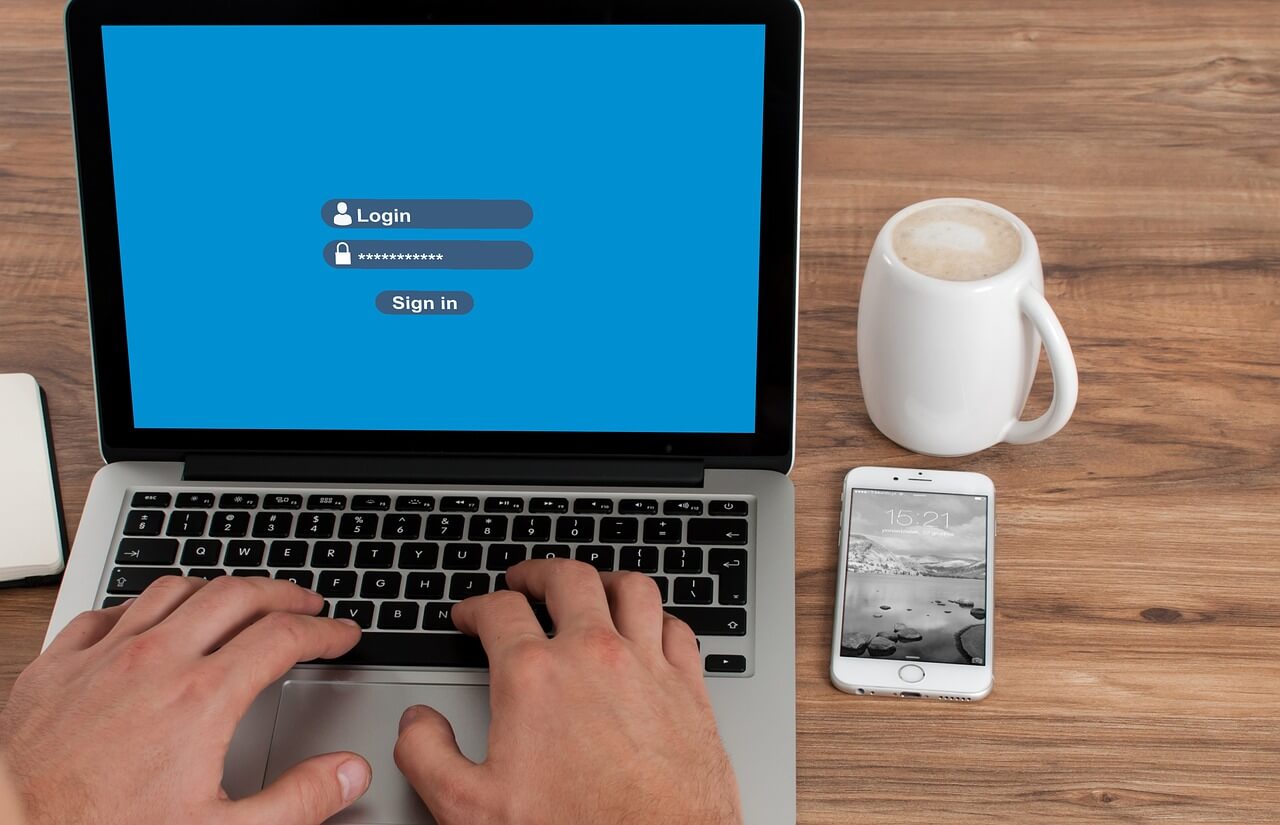
Kindleからログアウトできたかどうか確認するには、一度Kindleを閉じる必要があります。その後再度Kindleを開き、「サインイン(ログイン)」が表示されれば、現在サインインしていない状態となります。
ログアウトできたかどうか不安になった方は、こちらの方法で確認してみましょう。
Kindleからログアウト(サインアウト)するときの注意点
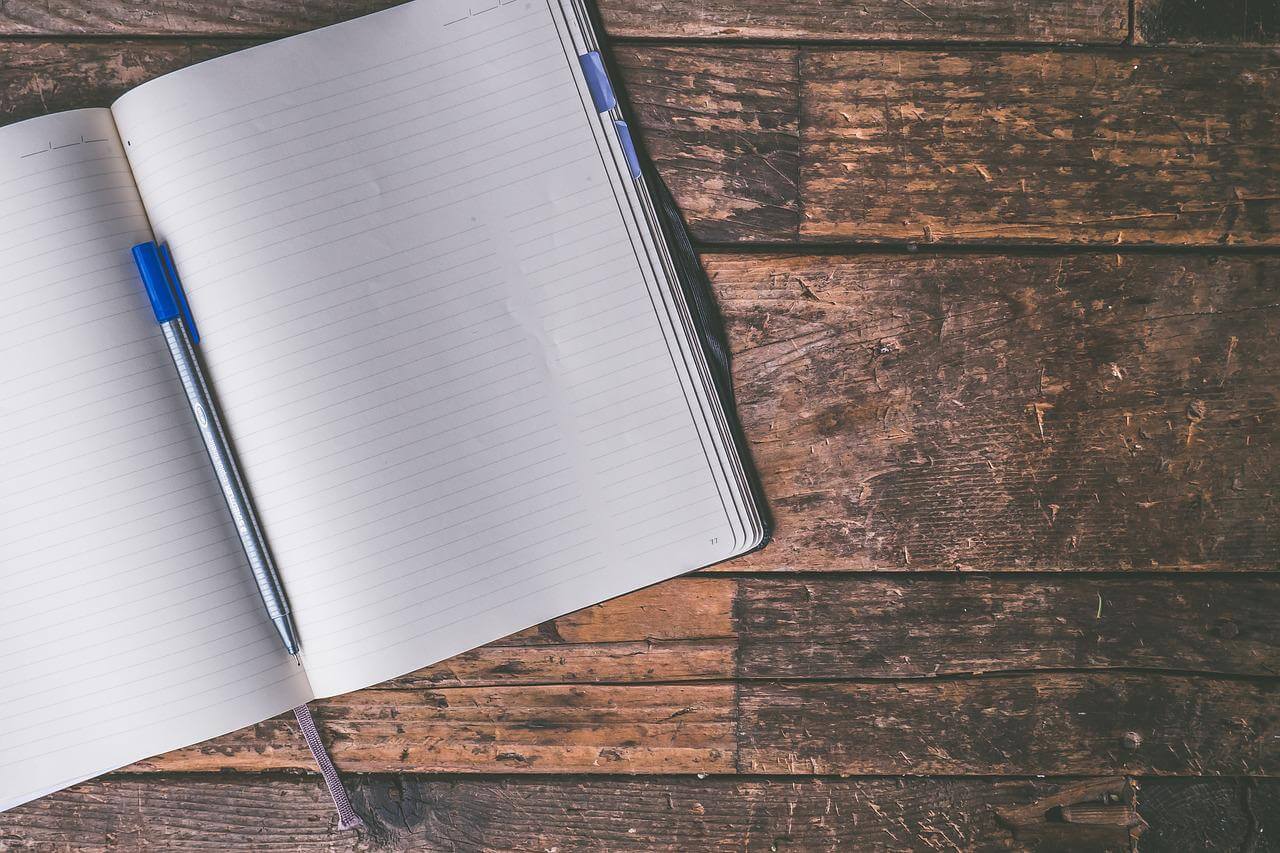
Kindleからログアウトする際には、下記の2点に注意しましょう。
ログアウト(サインアウト)時のコンテンツ削除について
Kindleからログアウトすると、ログインしていた端末にダウンロードしていたKindleのデータはすべて削除されてしまいます。
Kindleからログアウトしようとすると、途中で注意事項が表示されます。iPhone・iPadの場合、一度目の「サインアウト」をタップした後、二度目の「サインアウト」ボタンと同時に表示されます。
注意事項の内容は「サインアウトすると、この端末からダウンロードしたコンテンツや登録内容がすべて削除されます。Kindle本は、ライブラリからいつでもダウンロードし直すことができます。」です。
上記にある通り、一度ログアウトしてしまうと、ダウンロードしたデータはすべて削除されます。しかし、商品を購入した記録自体はAmazonのアカウントに保存されています。そのため、再度Kindleへサインインし直した後、再び同じデータをダウンロードすることが可能です。
Kindleの上限を減らすには端末の登録解除が必要
Kindleにはダウンロードできる端末数に上限があります。その上限を超えてしまうと、Kindle(電子書籍)を購入していてもダウンロードできなくなってしまいます。
その状態を解消するには、端末の登録解除を行う必要があります。端末の登録解除はAmazon公式サイトの「コンテンツと端末の管理」から可能です。
Kindleからログアウトしても端末の登録を解除したことにはなりませんので、その点注意しましょう。
電子書籍読み放題サービスを使えばKindleが安く読める
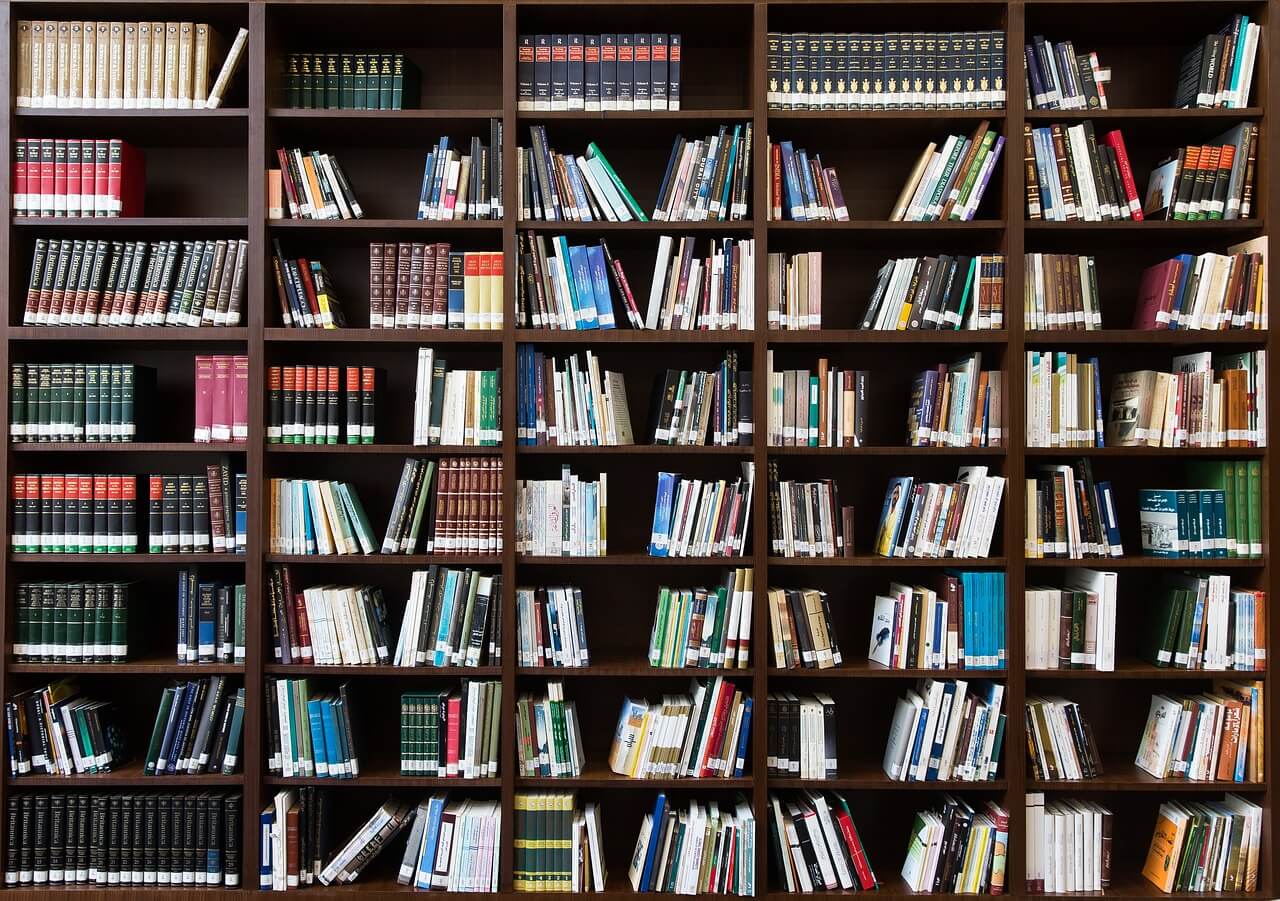
Kindleをよく利用する方には、電子書籍(Kindle)の読み放題サービスがおすすめです。Amazonでは、2つの電子書籍読み放題サービスが提供されています。ここからはそれぞれどのようなサービスか解説します。
プライム会員は無料!Prime Reading
Prime Reading(プライムリーディング)は、Amazonプライム会員向けに提供されている会員サービスの1つです。Amazonプライム会員に加入している方であれば、無料でこのサービスを利用できます。
- プライム会員特典
- 対象冊数:約1,200冊以上
対象となる電子書籍のジャンルは、小説・絵本・雑誌・漫画・ビジネス書・ノンフィクションなど多岐にわたっています。プライム会員であれば実質無料で利用できますので、まだ利用したことのない方はぜひ利用してみましょう。
利用の際は、Kindle本の中から「Prime Reading」のマークがついた電子書籍を探しましょう。このマークがついている電子書籍が、プライム会員が無料で読める本になります。
本も漫画も盛りだくさん!Kindle Unlimited
Kindle Unlimited(キンドルアンリミテッド)は有料の電子書籍読み放題サービスです。月額980円(税込)、または年額9,480円(税込)の会費を支払えば、膨大な数の電子書籍が読み放題になります。
- 会費:月額980円(税込)または年額9,480円(税込)
- 対象冊数:約200万冊以上
対象となる電子書籍のジャンルは、小説・絵本・雑誌・漫画・ビジネス書・ノンフィクションなど、ほとんどのジャンルが対象です。対象となる本は定期的に入れ替えられます。
また、キャンペーンなどで普段はKindle Unlimitedの対象ではない本が一時的に対象になることもあります。様々な本を読みたい方におすすめのサービスです。
Prime ReadingとKindle Unlimitedの違い
Prime ReadingとKindle Unlimitedの大きな違いは、対象となる電子書籍の数です。Prime Readingが約1,200冊なのに対し、Kindle Unlimitedは約200万冊以上もあります。
読みたい本が見つかる可能性は、Kindle Unlimitedの方が圧倒的に高いでしょう。
そのため、電子書籍をよく読む方にはKindle Unlimitedがおすすめです。一方、電子書籍をあまり読まない、またはAmazonプライム会員の方はPrime Readingをおすすめします。
こちらの記事では、アマゾンのKindle Unlimitedとは?PrimeReadingとの違いも解説をまとめているので、詳しく知りたい方はチェックしてください。
Kindle端末を利用すればKindleでの読書がより快適に!

Kindleはお手持ちのスマホやタブレットなどの端末で読むことができます。しかし、電子書籍専用リーダーであるKindle端末を利用すると、より快適に読書をすることが可能となります。
Kindle端末とは?
Kindle端末は、タブレット型の端末のこと。電子書籍(Kindle)を読むために開発された端末で、Kindleを快適に読めるようにする機能が搭載されています。
Kindle端末には、E-inkスクリーンという目に優しい特殊なインクが利用されています。長時間Kindleを目にすることが多い方の目に負担をかけないような仕組みになっています。
また、Kindleには防水機能もついています。そのため、バスタイムや海での読書にぴったり!どんな環境でも本を読みたい方におすすめです。
Kindle端末の種類
2022年5月現在、Kindle端末はこれらの種類が販売されています。
- Kindle:8,980円(税込)~
- Kindle Paperwhite:14,980円(税込)~
- Kindle Paperwhiteシグニチャーエディション:19,980円(税込)~
- Kindle Oasis:29,980円(税込)~
- Kindleキッズモデル:10,980円(税込)~
- Kindle Paperwhiteキッズモデル:16,980円(税込)~
Kindle端末はAmazon公式サイト、または一部の家電量販店で販売されています。プライムデーやタイムセールなどのセール時には割引価格で販売されていることもありますので、購入を考えている方はセールをチェックしてみましょう。
まとめ
Kindleからログアウトする方法は端末によって異なっています。お手持ちの端末に合う方法でログアウトしましょう。
Kindleからログアウトすると、その端末にダウンロードしていたKindle本のデータはすべて削除されてしまいます。読みかけの本がある方は注意しましょう。
ただし、一度Kindleからログアウトしても、再度ログインすれば再びデータをダウンロードすることができます。
また、Kindleをよく読む方は、電子書籍の読み放題サービスの利用を検討してみてください。
色々な種類の本をたくさん読みたい方にはKindle Unlimited、Amazonプライム会員の方にはprime readingがおすすめです。
特に、プライム会員に加入していればPrime Readingは無料で利用できますので、まだ試したことがない方はぜひ利用してみましょう。
こちらの記事では、Kindleストアとは?特徴・メリット・使い方をまとめて解説しています。

水城みかん /
ビギナーズ編集部 ライター
家から出たくないばかりに在宅勤務可の外資へ転職したひきこもりOL兼Webライター。執筆ジャンルはダイエット、経理・税務、旅行、ライフスタイルなど。美くびれ目指して日々ジム通いのプロテインマニア。VR、ガジェットも好き。